Lad mig give dig et eksempel, så forstår du, hvorfor det er vigtigt. Lad os sige, at du og din familie havde en tur på forskellige steder i verden. Du tog mange billeder hvert sted, du besøgte. Dit kamera er moderne og mærker alle de fotos, det tog med de geografiske data for det sted, det tog billederne fra. Nu når du kommer hjem, vil du måske oprette et kort og finde de koordinater, du har besøgt. Nå, du kan gøre det med QGIS. Bare download og installer QGIS, installer derefter Photo2Shape-pluginet på QGIS, og til sidst importerer alle de geomærkede fotos i QGIS. Du er god at gå.
I denne artikel vil jeg vise dig, hvordan du installerer og bruger Photo2Shape-plugin på QGIS. Lad os komme igang.
Forudsætninger:
På dette tidspunkt skrev Photo2Shape plugin kan kun installeres på QGIS 2.x LTS (langvarig supportversion. Så du kan ikke installere Photo2Shape plugin på QGIS 3, den seneste stabile udgivelse af QGIS.
Photo2Shape plugin på QGIS 2.x afhænger af exifread bibliotek. Det er skrevet på Python. exifread bruges til at udtrække EXIF-metadata fra JPEG- og TIFF-billedfiler. Geodataene er integreret i billedfilen som EXIF-metadata. Så exifread Python-biblioteket skal installeres for at Photo2Shape plugin til at arbejde.
I denne artikel bruger jeg QGIS 2.18 kodenavn Las Palmas på Debian 9 Stræk til demonstrationen. Men enhver QGIS 2.x-version installeret på enhver Linux-distribution skal fungere.
Installation af PIP på Debian 9 Stretch:
Først skal du installere PIP. På Debian 9 Stretch er PIP tilgængelig i det officielle pakkelager.
Inden du installerer PIP, skal du køre følgende kommando for at opdatere APT-pakkeopbevaringscachen:
$ sudo apt opdatering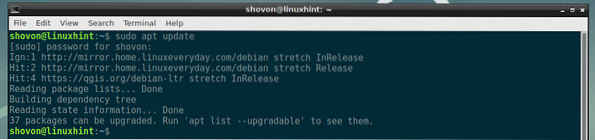
Installer nu PIP med følgende kommando:
$ sudo apt installere python-pip
Tryk nu y og tryk derefter på
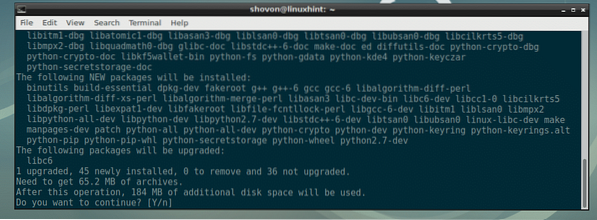
PIP skal installeres.
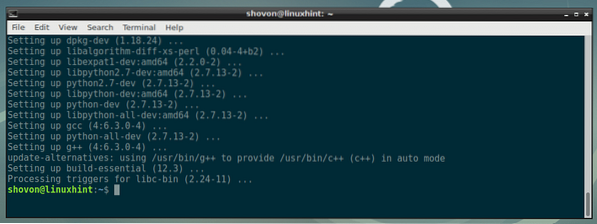
Installation af PIP på Ubuntu og CentOS 7:
Hvis du bruger Ubuntu eller CentOS 7, kan du læse de dedikerede artikler, jeg skrev om, hvordan du installerer PIP på Ubuntu og CentOS 7. Links er angivet nedenfor.
- Installer PIP på Ubuntu (https: // linuxhint.com / install-pip-on-ubuntu /)
- Installer PIP på CentOS 7 (https: // linuxhint.com / install-python-pip-centos7 /)
Installation af exifread ved hjælp af PIP:
Nu hvor PIP er installeret, kan du installere exifread Python-bibliotek med følgende kommando:
$ pip install exifread
exifread Python-biblioteket skal installeres.

Installation af Photo2Shape-plugin på QGIS 2.x:
Nu det exifread Python-biblioteket er installeret, du er klar til at installere Photo2Shape plugin på QGIS 2.x.
Åbn først QGIS 2.x og gå til Plugins > Administrer og installer plugins .. som vist på skærmbilledet nedenfor.
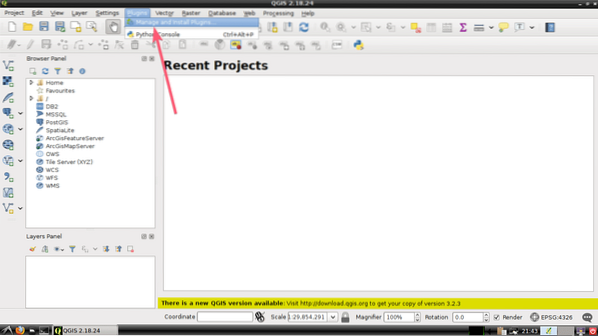
Søg nu efter Photo2Shape plugin her. Du skal være i stand til at finde det, som du kan se på skærmbilledet nedenfor.
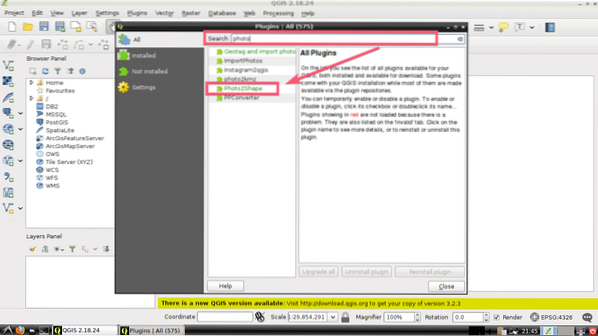
Klik nu på Photo2Shape fra listen og klik på Installer plugin-knap som markeret i nedenstående skærmbillede.
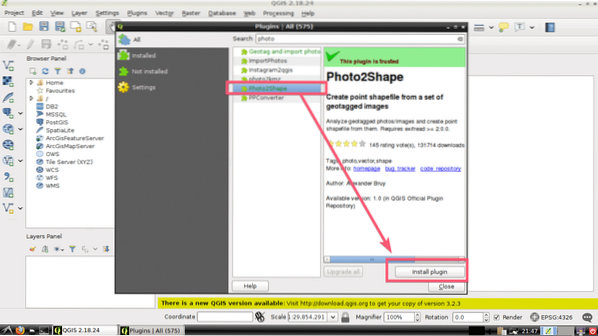
Photo2Shape plugin skal downloades og installeres. Når den er færdig, skal du klikke på Tæt som markeret i skærmbilledet nedenfor.
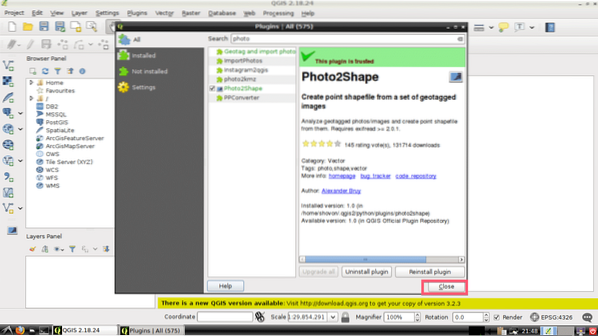
Brug af Photo2Shape-plugin på QGIS 2.x:
I dette afsnit vil jeg vise dig, hvordan du bruger QGIS 2.x Photo2Shape plugin.
Opret først et nyt projekt med
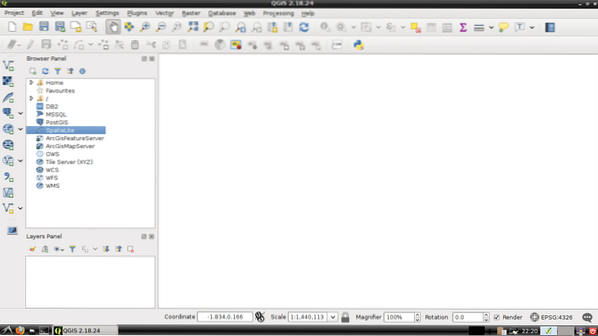
Klik nu på Photo2Shape som markeret i skærmbilledet nedenfor.
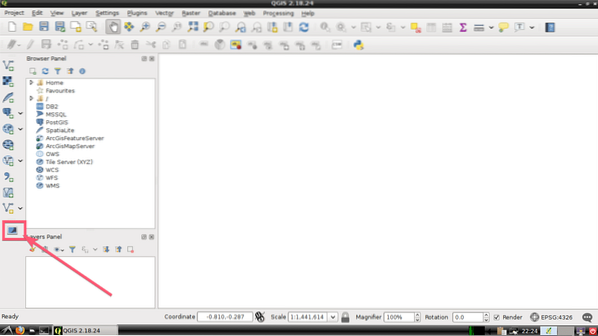
Photo2Shape-vinduet skal åbnes. Nu skal du vælge et bibliotek, hvor alle dine geomærkede billeder er tilgængelige. For at gøre det skal du klikke på Gennemse .. som markeret i skærmbilledet nedenfor.

Vælg nu det ønskede bibliotek, og klik på Åben som markeret i skærmbilledet nedenfor.
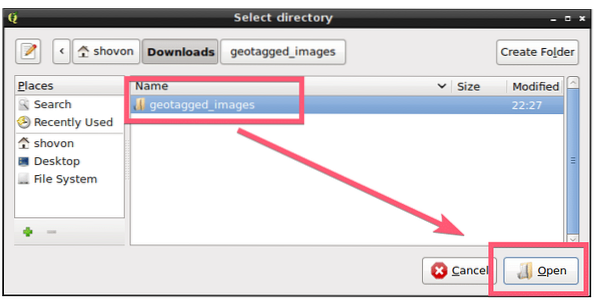
Nu skal du vælge et sted, hvor du vil gemme den genererede Shapefile. For at gøre det skal du klikke på Gennemse .. som markeret i skærmbilledet nedenfor.
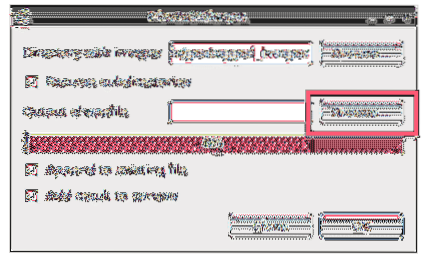
Vælg nu en biblioteksplacering, hvor du vil gemme Shapefile, skriv filens navn (i mit tilfælde geotagged_images), og når du er færdig, skal du klikke på Gemme. Hele processen er illustreret i skærmbilledet nedenfor.
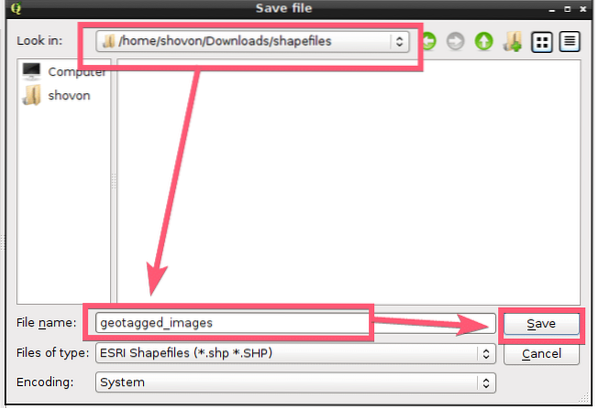
Hvis du vil søge rekursivt i biblioteket (det bibliotek, du valgte i Katalog med billeder sektion) for geomærkede billeder, og lad derefter Genbrug underkataloger afkrydsningsfelt markeret, ellers fjern markeringen af det. Som standard er det markeret.
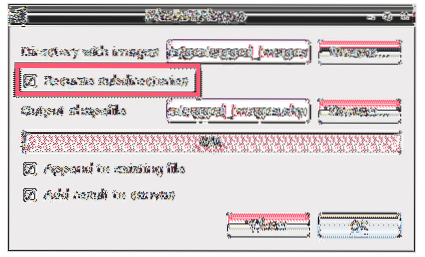
Hvis du ikke erstatter nogen eksisterende Shapefile, skal du bare oprette en ny og derefter fjerne markeringen i Føj til eksisterende fil afkrydsningsfelt som markeret i skærmbilledet nedenfor. hvis det er markeret, mens du opretter en ny Shapefile, kan du få en fejl. Som standard er det markeret. Så pas på ikke at udskifte vigtige Shapefiles ved et uheld.
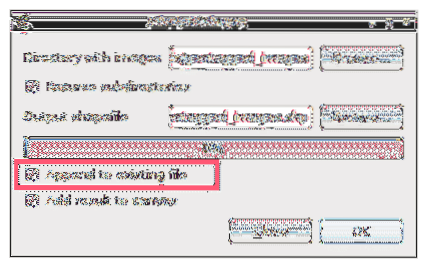
Endelig er det sådan, at Photo2Shape vindue ligner mig. Klik nu på Okay.
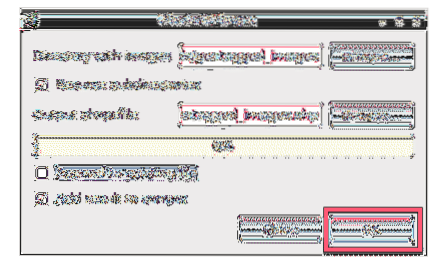
Når processen er afsluttet, skal du klikke på Tæt knap.
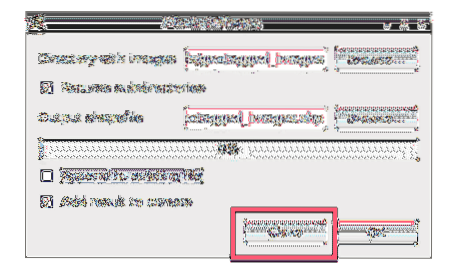
Som du kan se, placeres et mærke i projektvinduet. Dette er koordinaten for det geotagede billede, jeg lige har konverteret til Shapefile ved hjælp af Photo2Shape plugin i QGIS 2.x.
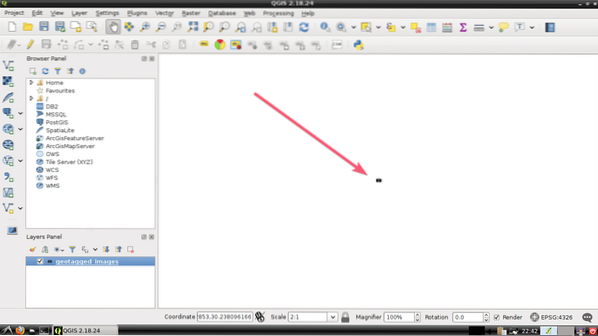
Hvis du vil vide mere om geolokaliseringen af de geomærkede fotos, du har importeret, kan du
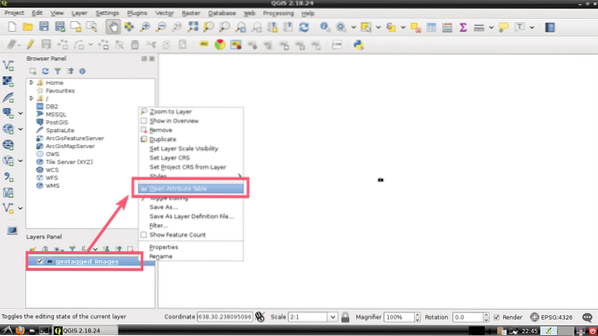
Som du kan se, afsløres en masse information om geo-tags på det foto, jeg importerede. Jeg importerede kun et geomærket foto. Så det viser mig kun en post. Hvis du har importeret mange fotos, vises det her.
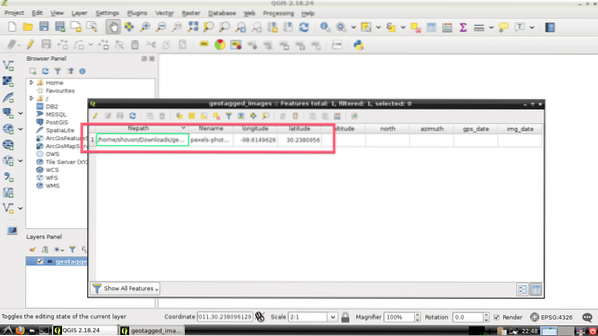
Hvad er næste:
Du kan bruge OpenLayers plugin for at tilføje Google maps og markere placeringer på kortet i henhold til geodataene på dine geomærkede fotos.
For at lære mere om, hvordan du tilføjer kort, kan du læse følgende artikler om QGIS:
- Importer Google Earth-data til QGIS til yderligere analyse
- Vejledning til QGIS-plugins
Tak, fordi du læste denne artikel.
 Phenquestions
Phenquestions


